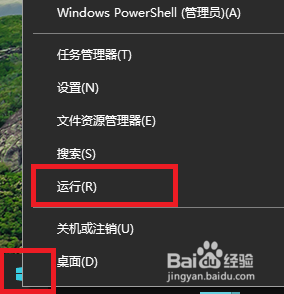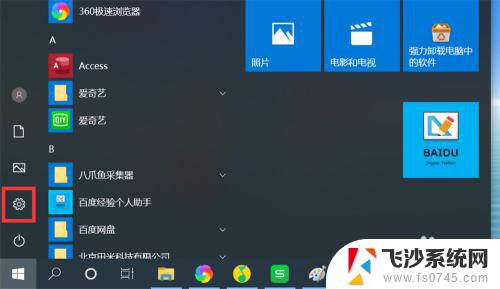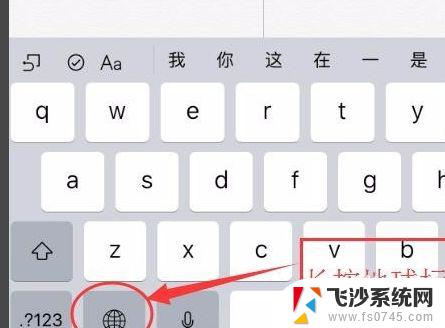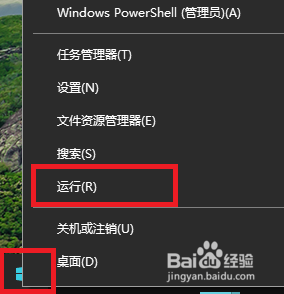改变输入法按什么键 win10输入法切换按键怎么设置
在Windows 10操作系统中,改变输入法的快捷键设置可以帮助我们更快捷地切换不同的输入法,提高工作效率,通常情况下,我们可以通过按下左Alt+Shift键来切换输入法,但也可以根据个人习惯进行自定义设置。通过简单的操作,就能让我们在输入过程中更加流畅地切换不同的语言输入方式,让工作变得更加便捷和高效。
操作方法:
1.找到电脑左下角的“开始"图标,用鼠标右键点击它,在弹出的菜单选项里再用鼠标左键点击“设置”来打开Windows设置。
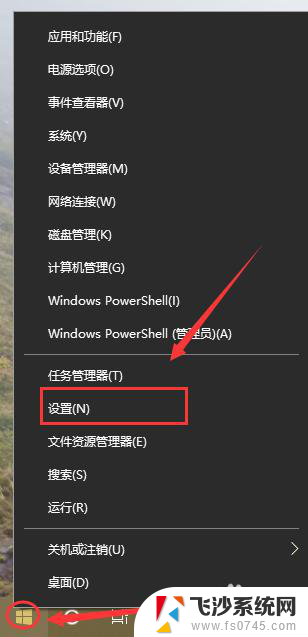
2.进入“Windows设置”后再点击“设备”
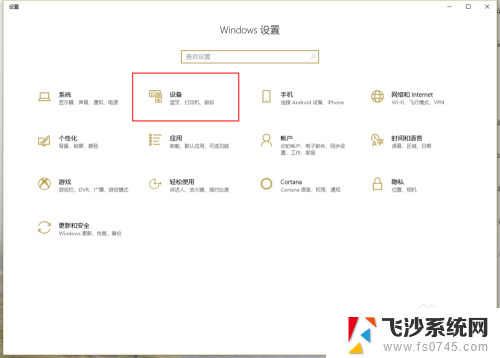
3.打开“设备”界面后再点击左边的“输入”。
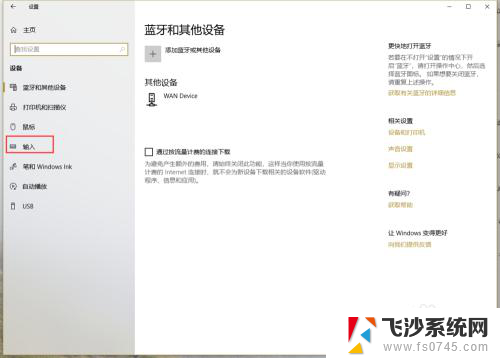
4.在“输入”界面再点击“高级键盘设置”。
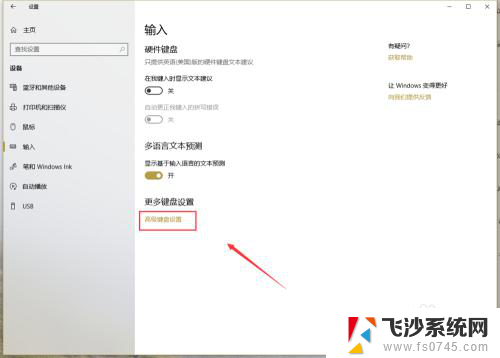
5.进入“高级键盘设置”后再点击“语言栏选项”。
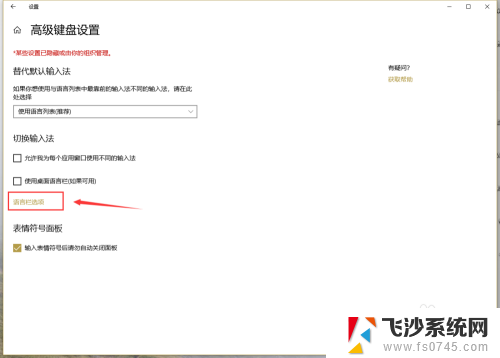
6.在弹出的“文本和输入语言”界面再点击“高级键设置”。
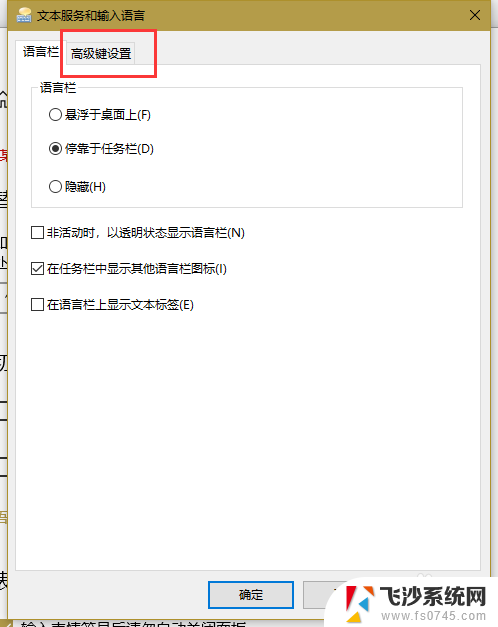
7.在“高级键设置”界面就可以看到常用的输入法相关的切换切换按键,这里我们以切换输入法为例:先点击选中“在输入语言之间”再点击下方的“更改按键顺序”。
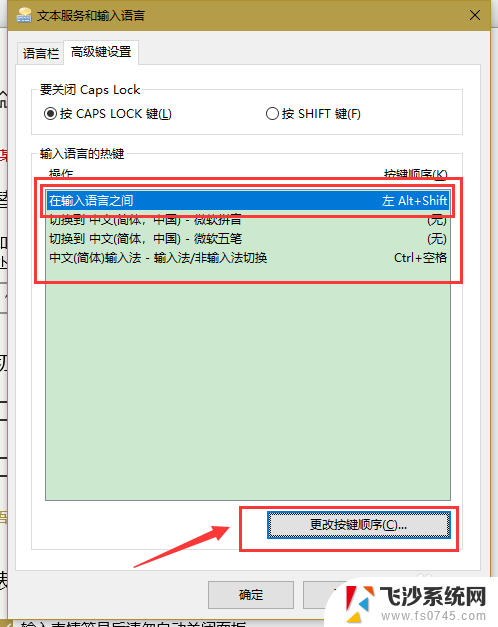
8.在弹出的“更改按键顺序”界面我们就可以看到有多个按键及顺序的组合,选择自己需要的那个组合。再点击“确定”即可。
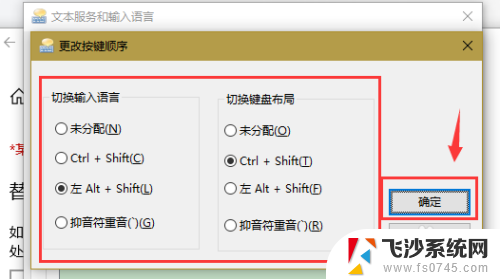
以上是改变输入法按键的全部内容,如果遇到这种情况,请按照以上方法解决,希望对大家有所帮助。